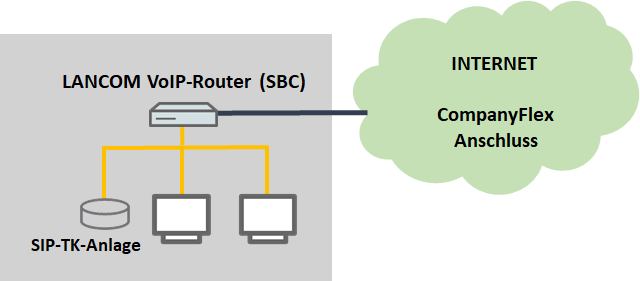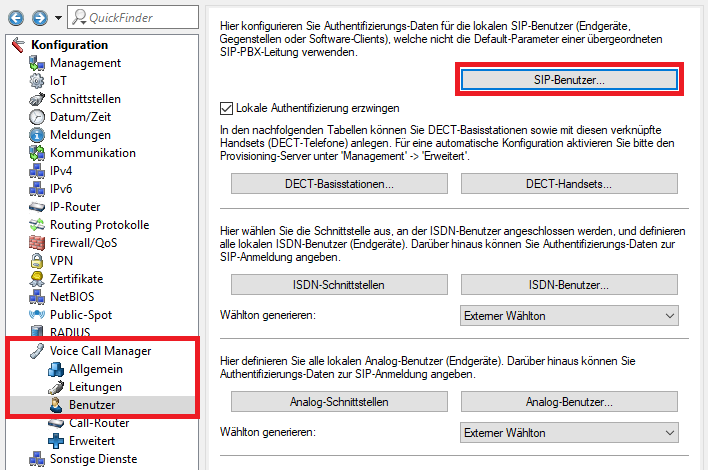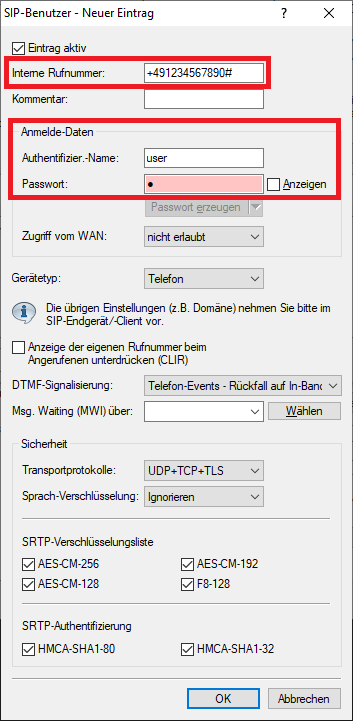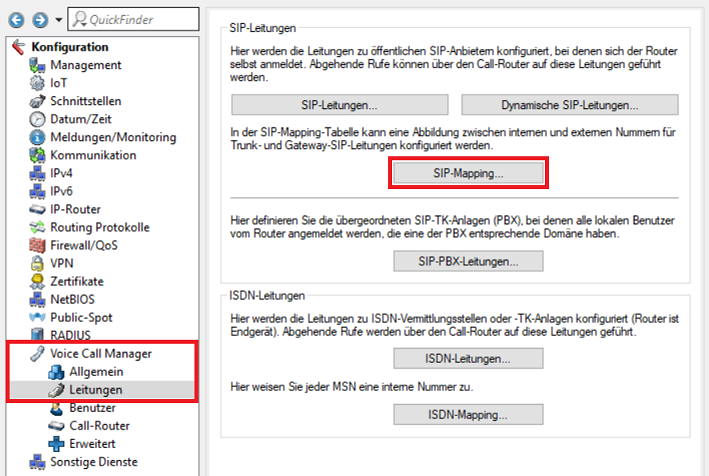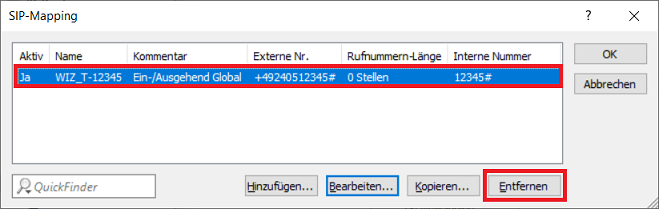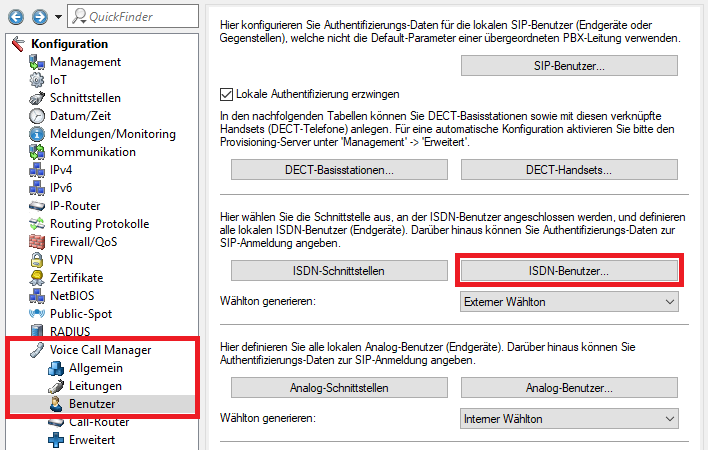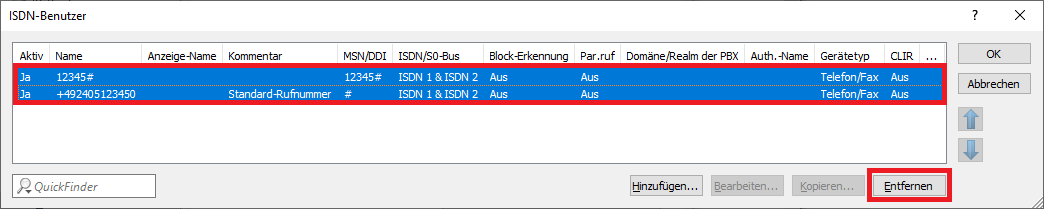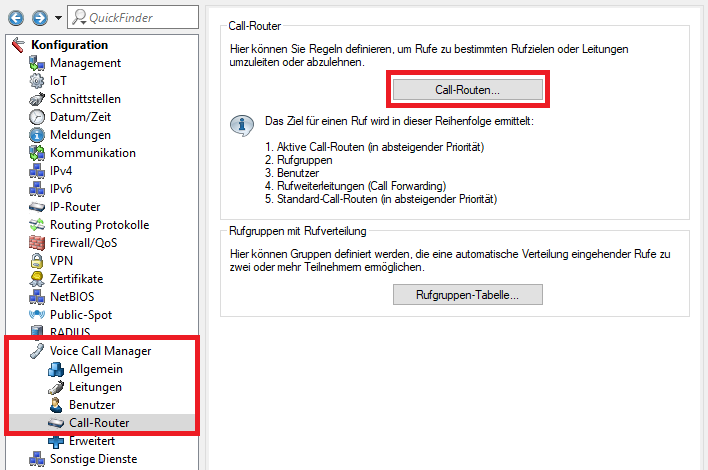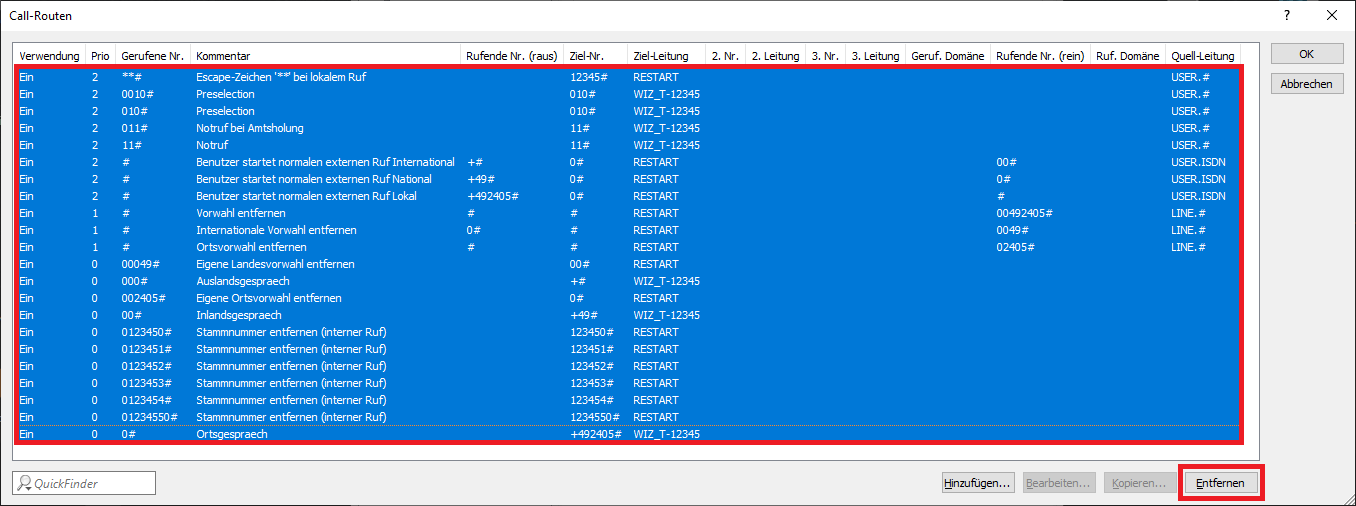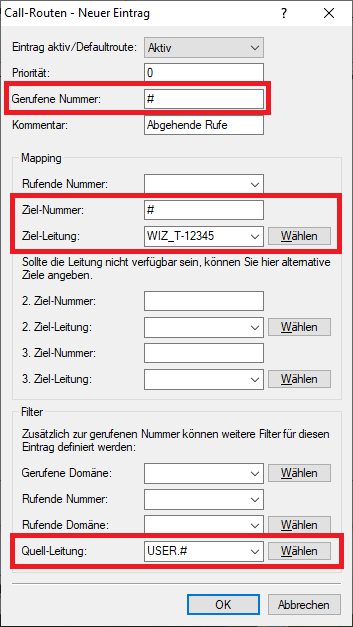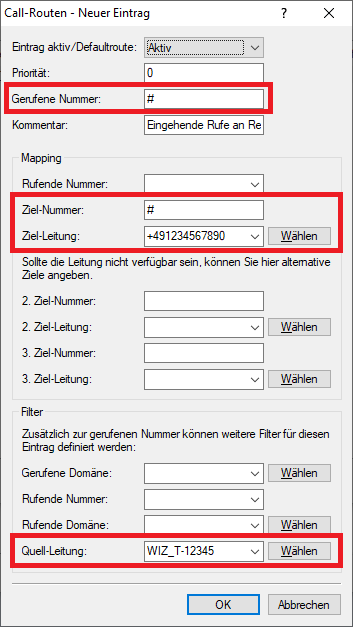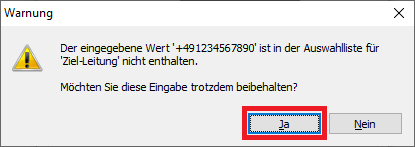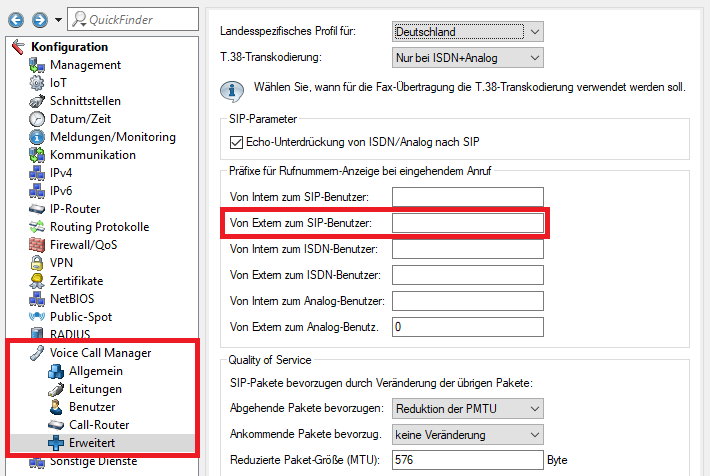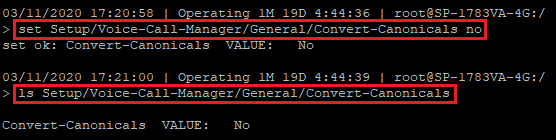Beschreibung:
Mit den CompanyFlex-Anschlüssen der Telekom lassen sich sowohl SIP-Trunks als auch Einzel-Leitungen anbinden (auch gleichzeitig). CompanyFlex-Anschlüsse können über Telekom-Leitungen und auch über Leitungen von anderen Providern registriert werden. Da die Rufnummern in mehreren CompanyFlex-Leitungen verwendet werden können, lassen sich auch ein Loadbalancing sowie redundante Szenarien umsetzen.
In diesem Artikel wird beschrieben wie eine SIP-TK-Anlage an einen mit einem Telekom CompanyFlex Anschluss verbundenen LANCOM VoIP-Router angebunden werden kann. Der LANCOM VoIP-Router fungiert dabei als Session Border Controller (SBC).
Voraussetzungen:
- LCOS ab Version 10.34 Rel (download aktuelle Version)
- LANtools ab Version 10.34 Rel (download aktuelle Version)
- SSH-Client für den Zugriff auf die Konsole (z.B. PuTTY)
- LANCOM VoIP-Router oder Router mit All-IP Option
- Bereits eingerichteter Telekom CompanyFlex Anschluss (SIP-Trunk, Einzel-Account oder Verwendung von SIP-Trunk + Einzel-Account)
Szenario:
- Der LANCOM VoIP-Router verfügt über einem Telekom CompanyFlex Anschluss
- Am LANCOM Router ist eine SIP-TK-Anlage angeschlossen, die sich als SIP-Benutzer am Router registriert
Vorgehensweise:
1. Anlegen des SIP-Benutzers:
1.1 Öffnen Sie die Konfiguration des Routers in LANconfig und wechseln in das Menü Voice Call Manager → Benutzer → SIP-Benutzer.
1.2 Erstellen Sie einen neuen Eintrag und hinterlegen folgende Parameter:
- Interne Rufnummer: Geben Sie die Rufnummer im Format <Registrierungsrufnummer> # ein, damit alle Anrufe an die SIP-TK-Anlage weitergeleitet werden.
- Authentifizier.-Name: Geben Sie einen Benutzernamen für die SIP-Registrierung an. Dieser muss im Nachgang auf der SIP-TK-Anlage zur Registrierung hinterlegt werden.
- Passwort: Geben Sie ein Passwort für die SIP-Registrierung an. Dieses muss im Nachgang auf der SIP-TK-Anlage zur Registrierung hinterlegt werden.
Bei Interne Rufnummer darf auf keinen Fall lediglich die Wildcard # eingetragen werden, da ansonsten interne Benutzer und Telefonate nicht mehr korrekt zugeordnet werden können. Daher muss mindestens eine Ziffer vor der Wildcard # verwendet werden.
2. Löschen des SIP-Mapping und der ISDN-Benutzer:
2.1 Wechseln Sie in das Menü Voice Call Manager → Leitungen → SIP-Mapping.
2.2 Löschen Sie alle SIP-Mapping Einträge.
2.3 Wechseln Sie in das Menü Voice Call Manager → Benutzer → ISDN-Benutzer.
2.4 Löschen Sie alle ISDN-Benutzer, sofern vorhanden.
3. Anpassung der Call-Routing-Tabelle:
3.1 Wechseln Sie in das Menü Voice Call Manager → Call-Router → Call-Routen.
3.2 Markieren Sie alle Call-Routen und löschen diese durch einen Klick auf Entfernen.
3.3 Erstellen Sie eine neue Call-Route für ausgehende Telefonate und hinterlegen folgende Parameter:
- Gerufene Nummer: Hinterlegen Sie die Wildcard #. Diese steht für beliebig viele Ziffern.
- Ziel-Nummer: Hinterlegen Sie die Wildcard #. Diese steht für beliebig viele Ziffern.
- Ziel-Leitung: Wählen Sie im Dropdownmenü die eingerichtete CompanyFlex Leitung aus.
- Quell-Leitung: Wählen Sie im Dropdownmenü USER.# aus.
3.4 Erstellen Sie eine weitere Call-Route für eingehende Telefonate und hinterlegen folgende Parameter:
- Gerufene Nummer: Hinterlegen Sie die Wildcard #. Diese steht für beliebig viele Ziffern.
- Ziel-Nummer: Hinterlegen Sie die Wildcard #. Diese steht für beliebig viele Ziffern.
- Ziel-Leitung: Hinterlegen Sie die Registrierungrufsnummer. Sie können diese in Ihrem Telekom Account einsehen.
- Quell-Leitung: Wählen Sie im Dropdownmenü die eingerichtete CompanyFlex Leitung ein.
3.5 Bestätigen Sie die Warnmeldung mit einem Klick auf Ja.
3.6 Das Call-Routing muss nun folgendermaßen aussehen.
4. Abschließende Konfigurations-Schritte:
4.1 Wechseln Sie in das Menü Voice Call Manager → Erweitert und löschen etwaig vorhandene Ziffern in dem Feld Von Extern zum SIP-Benutzer.
4.2 Die Konfiguration des Routers in LANconfig ist damit abgeschlossen. Schreiben Sie die Konfiguration in den Router zurück.
4.3 Verbinden Sie sich per SSH-Client mit dem Router und geben den Konsolen-Befehl set Setup/Voice-Call-Manager/General/Convert-Canonicals no ein, damit die Rufnummern im E.164 Format nicht konvertiert werden.
Mit dem Befehl ls Setup/Voice-Call-Manager/General/Convert-Canonicals können Sie kontrollieren, ob das Feature deaktiviert wurde.